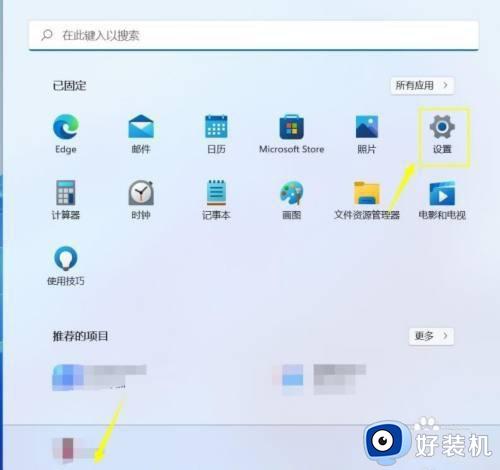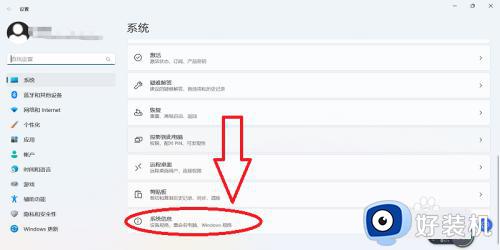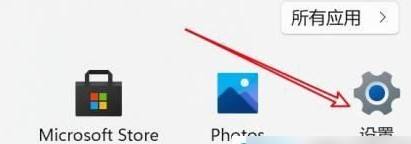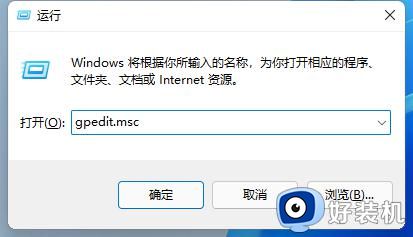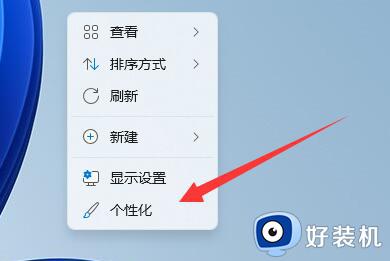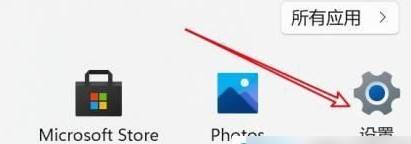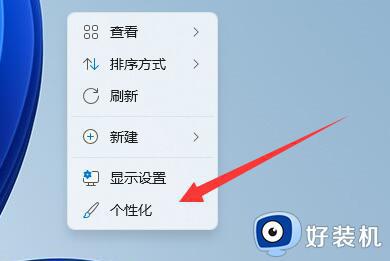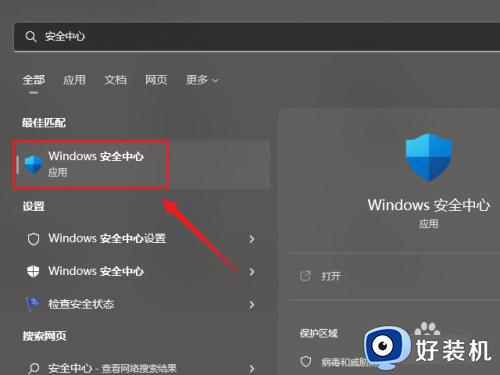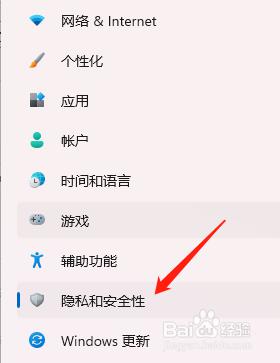win11系统保护怎么关闭 win11关闭系统保护的具体方法
时间:2023-10-12 09:11:59作者:zheng
系统保护可以让我们的win11电脑在遇到问题时能够还原设置,非常方便,有些用户想要将win11电脑的系统保护关闭方便自己调试系统设置,但是却不知道win11关闭系统保护的具体方法是什么。今天小编就教大家win11系统保护怎么关闭,如果你刚好遇到这个问题,跟着小编一起来操作吧。
推荐下载:windows11中文版镜像
方法如下:
1、桌面左键单击开始按钮,选择设置,如下图所示
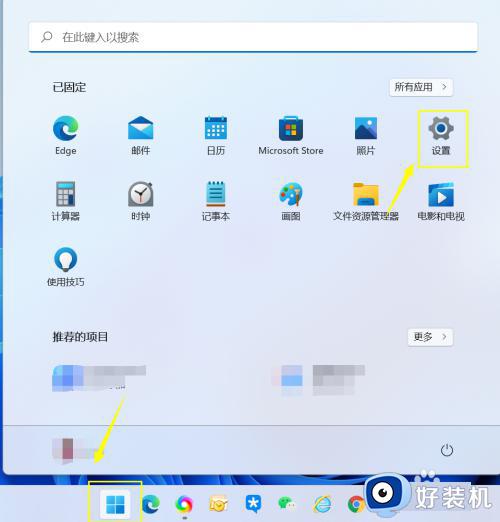
2、设置中点击系统--关于进入,如下图所示
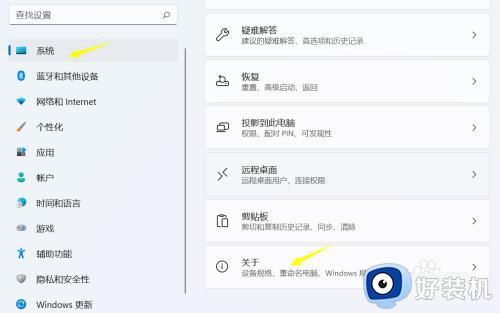
3、点击关于界面的系统保护,如下图所示
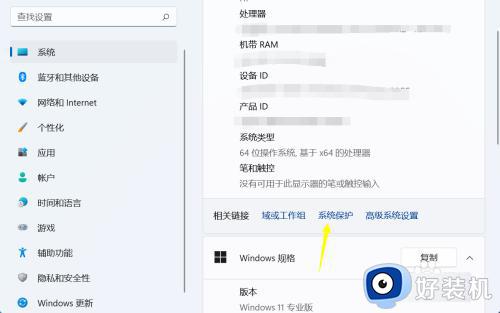
4、系统保护界面点击配置按钮,如下图所示
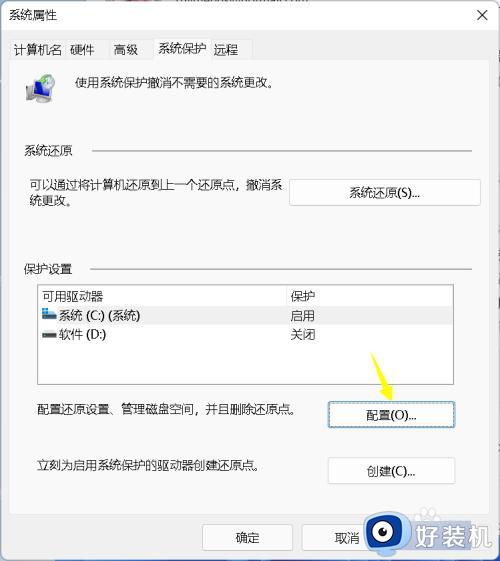
5、配置面板点击禁用系统保护,点击应用按钮即可,如下图所示
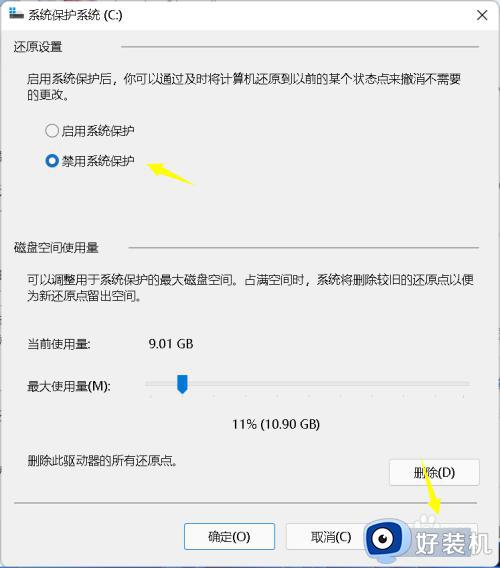
以上就是win11系统保护怎么关闭的全部内容,有遇到相同问题的用户可参考本文中介绍的步骤来进行修复,希望能够对大家有所帮助。